كيفية تغيير لون البشرة في برنامج فوتوشوب
هناك الكثير من الطرق لاستبدال لون الكائنات في Photoshop ، ولكن هناك نوعان فقط مناسبان لتغيير لون الجلد.
الأول هو استخدام وضع المزج للطبقة ذات اللون "اللون" . في هذه الحالة ، نقوم بإنشاء طبقة فارغة جديدة ، وتغيير وضع المزج ، ورسم المناطق المرغوبة من الصورة بفرشاة.
هذه الطريقة ، من وجهة نظري ، لها عيب واحد: الجلد بعد العلاج يبدو غير طبيعي بقدر ما يمكن للفتاة الخضراء أن تنظر بشكل غير طبيعي.
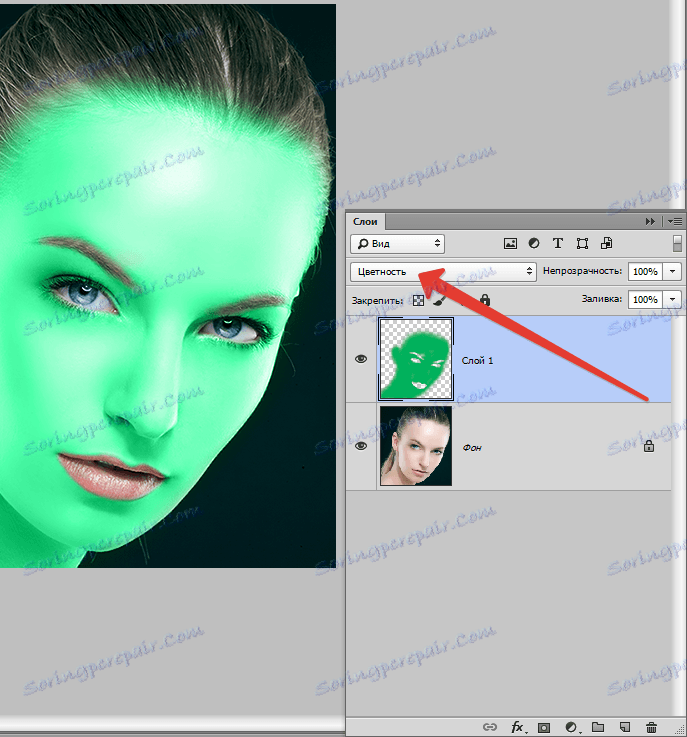
على أساس ما سبق ، أنصحك أن ننظر إلى الطريقة الثانية - تطبيق وظيفة "استبدال اللون" .
دعونا نذهب.
قم بإنشاء نسخة من الصورة الأصلية بالضغط على CTRL + J وانتقل إلى القائمة "Image - Correction - Replace colour" .
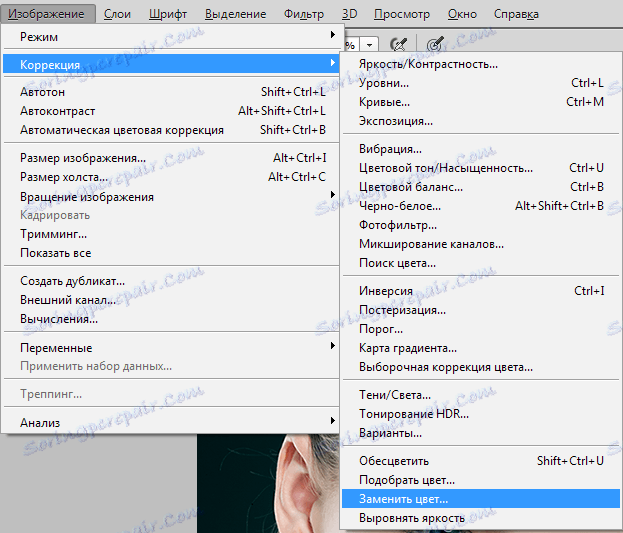
في النافذة المفتوحة ، خذ عينة من لون البشرة (سيبدو المؤشر مثل ماصة) على وجه النموذج ، محاولًا إيجاد متوسط ذهبي بين الأشكال المظلمة والضوء.
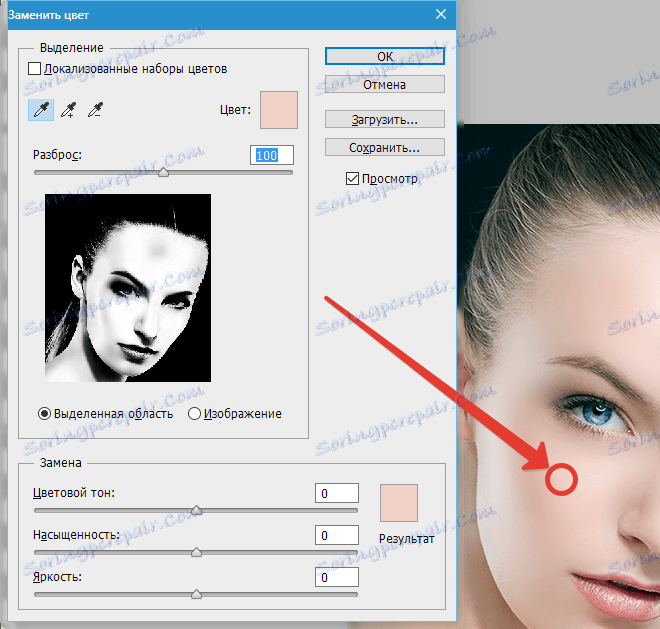
ثم يتم سحب شريط التمرير مع اسم "Spread" إلى اليمين إلى المحطة.
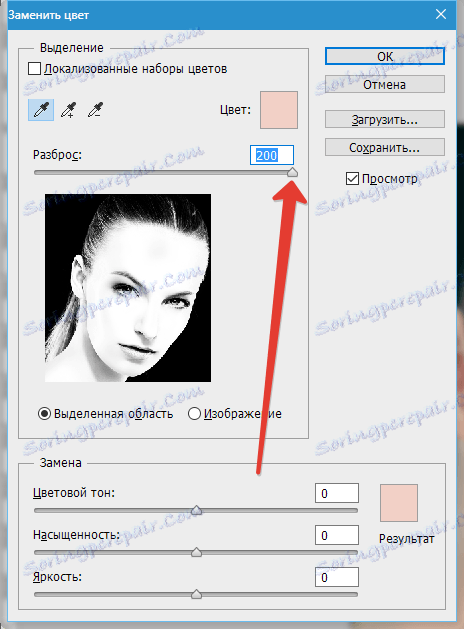
يتم تحديد لون الجلد من خلال أشرطة التمرير في كتلة "الاستبدال" . نحن ننظر فقط في الجلد والعينين وجميع المناطق الأخرى ، ثم نطلق سراحه.
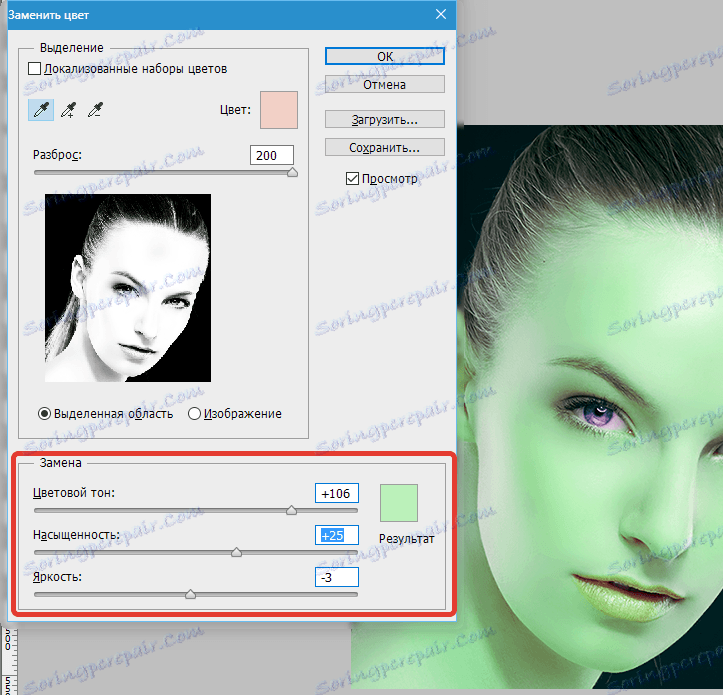
إذا كان لون الجلد يناسبنا ، فإننا نضغط على OK و نستمر.
إنشاء قناع أبيض للطبقة مع الفتاة الخضراء.
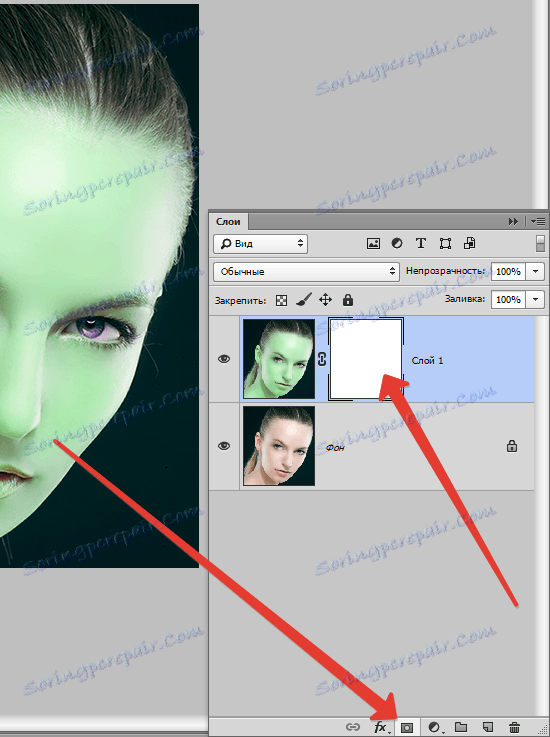
اختر فرشاة مع الإعدادات التالية:

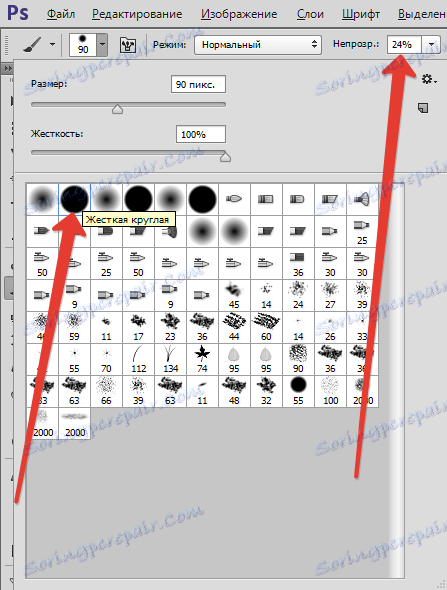
اختر اللون الأسود وامسح بلطف (نرسم بفرشاة سوداء على القناع) اللون الأخضر حيث لا ينبغي أن يكون.
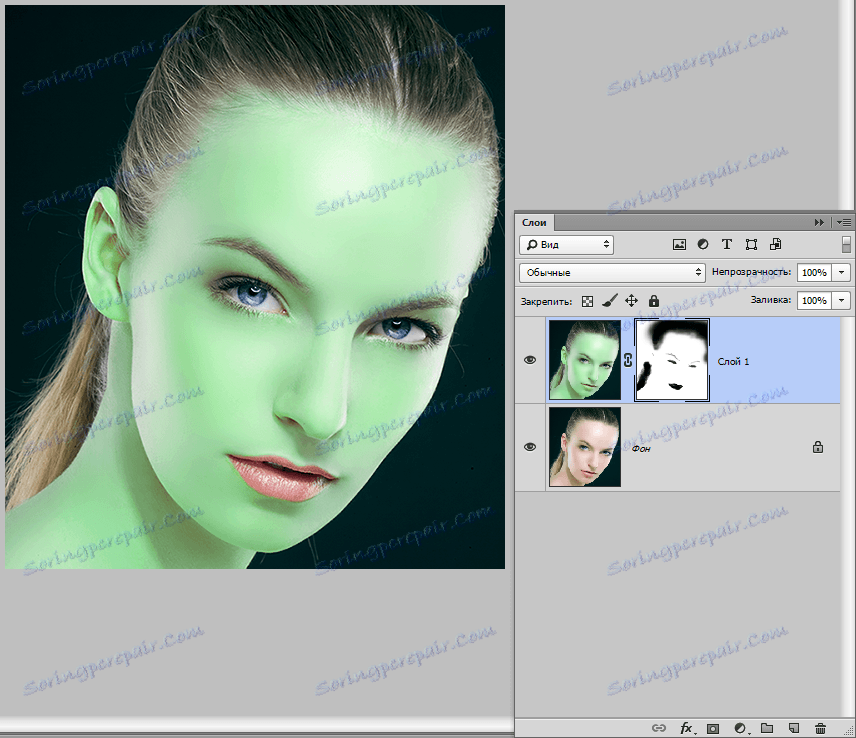
فعلت ، يتم تغيير لون الجلد. على سبيل المثال ، لقد أظهرت الخضراء ، ولكن هذه الطريقة مناسبة جدا لتنغيم الجلد الطبيعي. يمكنك ، على سبيل المثال ، إضافة تان ، أو العكس بالعكس ...
استخدم هذه الطريقة في أعمالك ونتمنى لك التوفيق في عملك!